Niestandardowe dźwięki wiadomości tekstowych mogą wydawać się małą funkcją, ale mogą być niezwykle przydatne. Niestandardowy dźwięk wiadomości tekstowej może nam nakazać odpowiedzieć na jedno powiadomienie spośród wielu domyślnych dźwięków powiadomień. Wystrzał może oznaczać, że szef wysyła Ci SMS-a po godzinach jeszcze raz i możesz go zignorować, podczas gdy pęknięcie bicza oznacza, że twoja żona pisze do ciebie, i naprawdę powinieneś to teraz sprawdzić. Czy używasz Wiadomości Google - domyślna aplikacja do obsługi SMS-ów na większości telefonów - wersja producenta, taka jak aplikacja Samsung Messages lub jedna z naszych ulubione aplikacje do obsługi SMS-ów innych firm lubić Textra lub Puls, ustawienie niestandardowego dźwięku tekstu dla kontaktu lub rozmowy jest łatwe. Możesz jednak znaleźć to ustawienie w różnych miejscach, w zależności od aplikacji lub telefonu.
Verizon oferuje Pixel 4a za jedyne 10 USD miesięcznie na nowych liniach Unlimited
- Jak ustawić niestandardowe dźwięki tekstu w Wiadomościach Google
- Jak ustawić niestandardowe dźwięki tekstu w wiadomościach Samsung
- Jak ustawić niestandardowe dźwięki tekstu w Pulse SMS
- Jak ustawić niestandardowe dźwięki tekstu w SMS-ach Textra
- Jak ustawić niestandardowe dźwięki tekstu w Mood Messenger
Jak ustawić niestandardowe dźwięki tekstu w Wiadomościach Google
Wiadomości Google to obecnie standardowa aplikacja do obsługi wiadomości na dużej części telefonów z Androidem dostępne bezpłatnie w Google Play jeśli Twój telefon nie ma go wstępnie zainstalowanego. Wiadomości Google używają „powszechnej” metody powiadamiania o niestandardowych rozmowach na telefonach z Androidem Oreo lub nowszym.
- Stuknij w Rozmowa chcesz ustawić niestandardowe powiadomienie dla.
- Stuknij w ikonę menu z trzema kropkami w prawym górnym rogu ekranu.
-
Kran Detale.
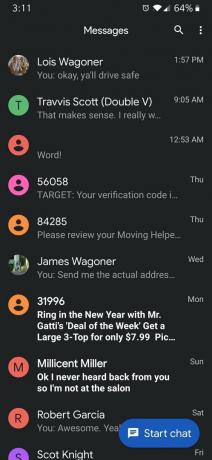
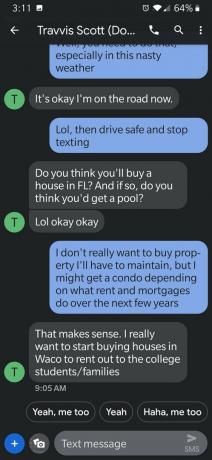
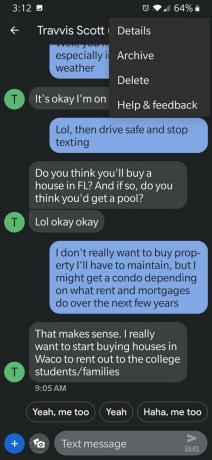 Źródło: Ara Wagoner / Android Central
Źródło: Ara Wagoner / Android Central - Kran Powiadomienia.
- Kran Dźwięk.
- Dotknij swojego żądany ton.
-
Stuknij w strzałka wsteczlub ok lub Zapisać jeśli te opcje pojawiają się w menu wyboru dzwonka.
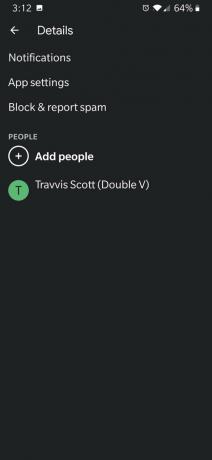
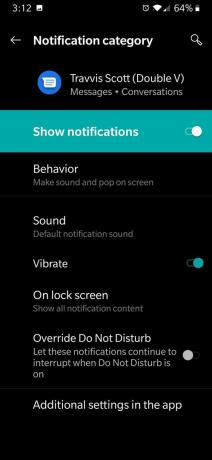
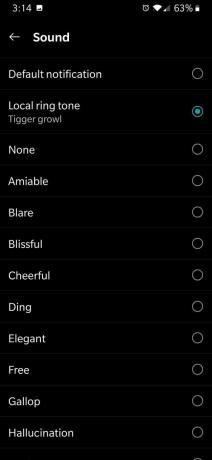 Źródło: Ara Wagoner / Android Central
Źródło: Ara Wagoner / Android Central
Jak ustawić niestandardowe dźwięki tekstu w wiadomościach Samsung
Wiadomości Samsung otrzymały nowy wygląd w zeszłym roku dzięki One UI, ale podstawowy układ powinien być taki sam na wszystkich nowoczesnych urządzeniach Samsunga, niezależnie od tego, czy są one nadal na Androidzie Oreo, czy na Androidzie 10.
- Stuknij w Rozmowa chcesz ustawić niestandardowe powiadomienie dla.
- Stuknij w ikonę menu z trzema kropkami w prawym górnym rogu ekranu.
-
Stuknij w przełącznik obok opcji Powiadomienia niestandardowe.
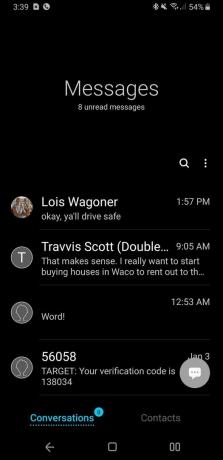
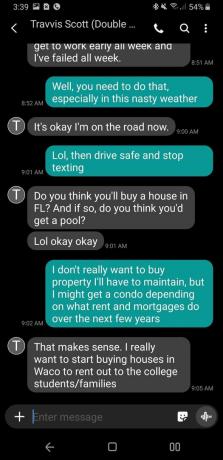
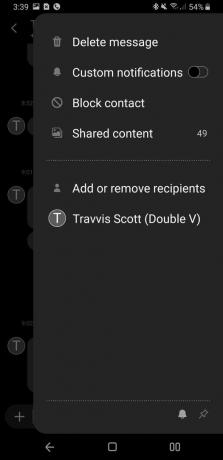 Źródło: Ara Wagoner / Android Central
Źródło: Ara Wagoner / Android Central - Kliknij tekst Powiadomienia niestandardowe.
- Kran Dźwięk.
- Dotknij swojego żądany ton.
-
Stuknij w strzałka wstecz w lewym górnym rogu ekranu.
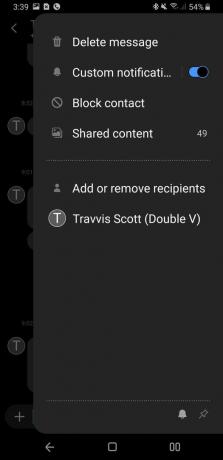
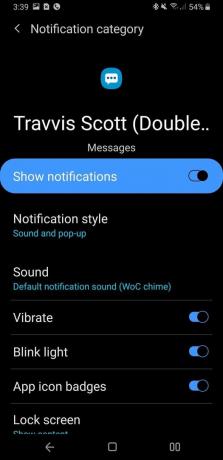
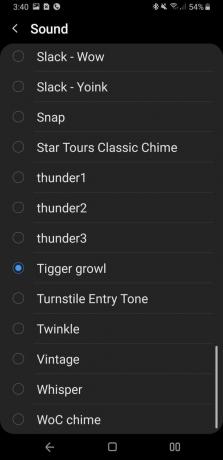 Źródło: Ara Wagoner / Android Central
Źródło: Ara Wagoner / Android Central
Jeśli w telefonie Samsung z systemem Android Nougat lub w jeszcze starszej wersji nie znajdziesz tonów tekstowych związanych z rozmową, sprawdź żądany wpis kontaktu w aplikacji Kontakty Samsung.
Jak ustawić niestandardowe dźwięki tekstu w Pulse SMS
- Stuknij w Rozmowa chcesz ustawić niestandardowe powiadomienie dla.
- Stuknij w ikonę menu z trzema kropkami w prawym górnym rogu ekranu.
-
Kran Ustawienia konwersacji.
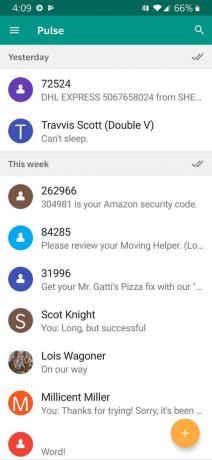
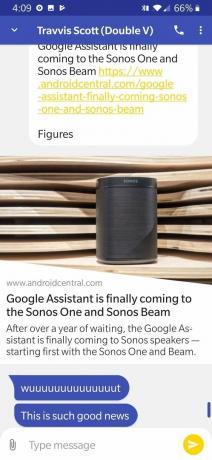
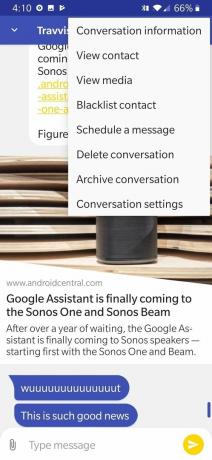 Źródło: Ara Wagoner / Android Central
Źródło: Ara Wagoner / Android Central - Kran Dostosowywanie powiadomień o rozmowie.
- Kran Dźwięk.
- Dotknij swojego żądany ton.
-
Stuknij w strzałka wsteczlub ok lub Zapisać jeśli te opcje pojawiają się w menu wyboru dzwonka.
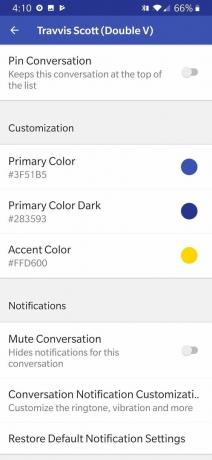
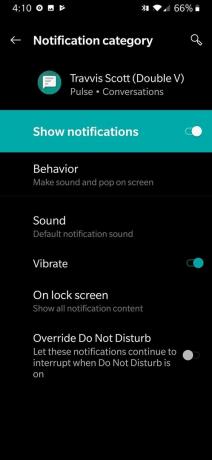
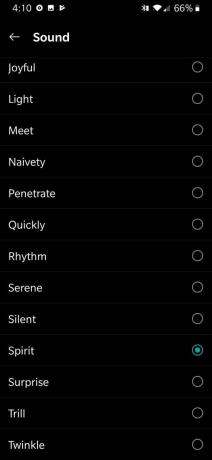 Źródło: Ara Wagoner / Android Central
Źródło: Ara Wagoner / Android Central
Jak ustawić niestandardowe dźwięki tekstu w SMS-ach Textra
- Stuknij w Rozmowa chcesz ustawić niestandardowe powiadomienie dla.
- Stuknij w karat skierowany w dół w prawym górnym rogu ekranu.
-
Kran Dostosuj tę rozmowę.
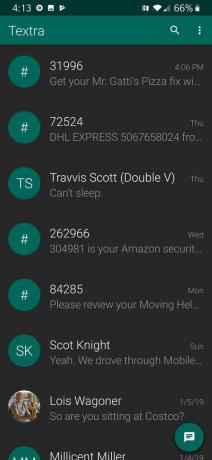
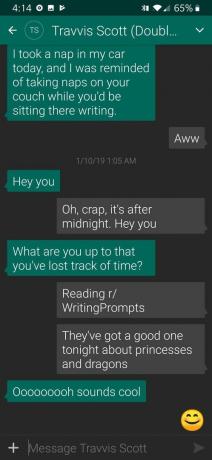
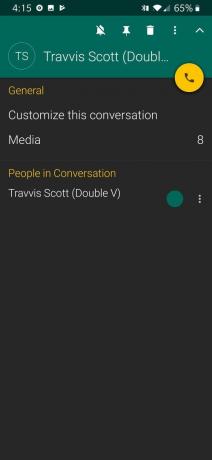 Źródło: Ara Wagoner / Android Central
Źródło: Ara Wagoner / Android Central - Kran Powiadomienia.
- Kran Dźwięk powiadomienia.
- Dotknij swojego żądany ton.
-
Kran ok.
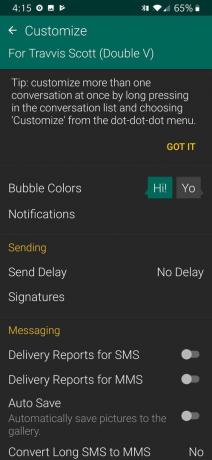
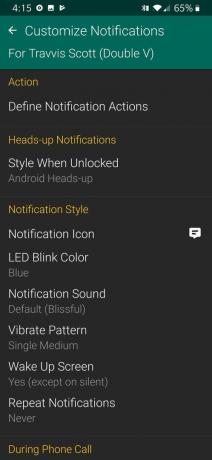
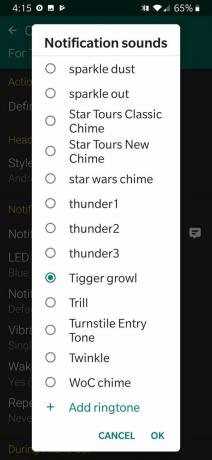 Źródło: Ara Wagoner / Android Central
Źródło: Ara Wagoner / Android Central
Jak ustawić niestandardowe dźwięki tekstu w Mood Messenger
- Stuknij w Rozmowa chcesz ustawić niestandardowe powiadomienie dla.
- Stuknij w ikonę menu z trzema kropkami w prawym górnym rogu ekranu.
-
Kran Opcje.
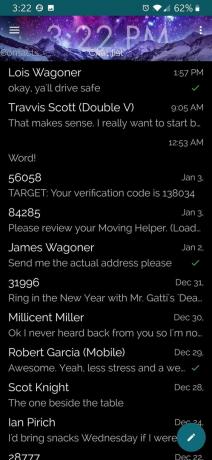
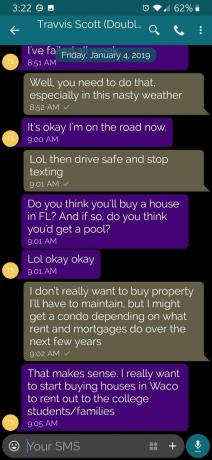
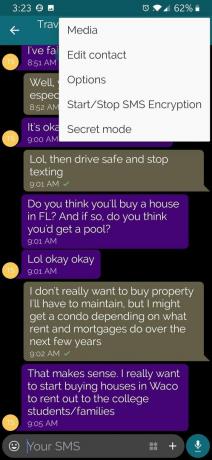 Źródło: Ara Wagoner / Android Central
Źródło: Ara Wagoner / Android Central - W obszarze Powiadomienia i dźwięki stuknij Aktualny ton.
- U góry menu wyboru dźwięku znajdują się trzy ikony. Stuknij w ikona dzwonka aby użyć selektora powiadomień systemowych, aby wybrać dźwięk tekstu. Możesz także dotknąć ikony mikrofonu, aby nagrać niestandardową frazę jako dźwięk tekstu lub ikonę folderu, aby wybrać dzwonek za pośrednictwem menedżera plików.
- Dotknij swojego żądany ton.
-
Kran ok.
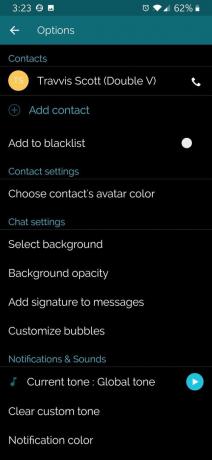
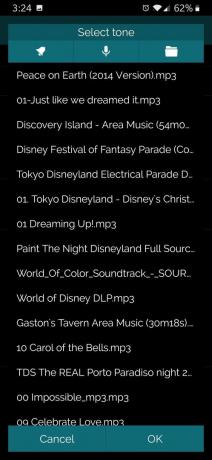
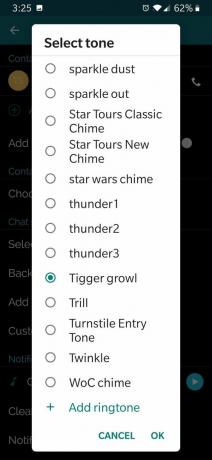 Źródło: Ara Wagoner / Android Central
Źródło: Ara Wagoner / Android Central
Twoja kolej
Niezależnie od tego, czy trzymasz się standardowej aplikacji do przesyłania wiadomości, z którą pochodzi Twój telefon z Androidem, czy rozgałęziasz się z rozszerzeniem klienta innej firmy, ustawienie niestandardowych dźwięków tekstu dla najczęściej używanych kontaktów może być niewielkie, ale bardzo pomocne narzędzie - Bicz-Pęknięcie! - pomagając uniknąć rozpraszania się podczas pracy. W końcu nikt nie potrzebuje potrzebującego - Bicz-Pęknięcie! - współlokator marnujący Twój czas podczas zajęć laboratoryjnych.
Bicz-Pęknięcie!Bicz-Pęknięcie!
Przepraszam, muszę odpowiedzieć, zanim zadzwoni mama i zapyta, dlaczego nie odpowiadam na jej SMS-y.
Czy słuchałeś podcastu Android Central z tego tygodnia?

Co tydzień podcast Android Central Podcast przedstawia najnowsze wiadomości techniczne, analizy i gorące ujęcia ze znajomymi współgospodarzami i gośćmi specjalnymi.
- Subskrybuj w Pocket Casts: Audio
- Subskrybuj w Spotify: Audio
- Subskrybuj w iTunes: Audio
Możemy otrzymać prowizję za zakupy za pomocą naszych linków. Ucz się więcej.

To najlepsze bezprzewodowe słuchawki douszne, które możesz kupić za każdą cenę!
Najlepsze bezprzewodowe słuchawki douszne są wygodne, świetnie brzmią, nie kosztują zbyt wiele i łatwo mieszczą się w kieszeni.

Wszystko, co musisz wiedzieć o PS5: data premiery, cena i nie tylko.
Sony oficjalnie potwierdziło, że pracuje nad PlayStation 5. Oto wszystko, co o nim wiemy.

Nokia wprowadza na rynek dwa nowe budżetowe telefony z Androidem One poniżej 200 USD
Nokia 2.4 i Nokia 3.4 to najnowsze dodatki do budżetowej linii smartfonów HMD Global. Ponieważ oba są urządzeniami z Androidem One, mają gwarancję otrzymania dwóch głównych aktualizacji systemu operacyjnego i regularnych aktualizacji zabezpieczeń przez okres do trzech lat.

To najlepsze monitory, jakie Samsung ma do zaoferowania dla każdego.
Imponująca linia monitorów Samsunga może być trudna do wyboru, dlatego właśnie tutaj zebraliśmy najlepsze z najlepszych, aby pomóc Ci podjąć ostateczną decyzję. Od monitorów do gier po „zwykłe” opcje - każdy znajdzie tu coś dla siebie i na każdą sytuację.
Ara Wagoner
Ara Wagoner jest autorem w Android Central. Motywuje telefony i wbija kijem w Muzykę Google Play. Kiedy nie pisze pomocy ani poradników, marzy o Disneyu i śpiewa melodie z seriali. Jeśli zobaczysz ją bez słuchawek, URUCHOM. Możesz śledzić ją na Twitterze pod adresem @arawagco.
